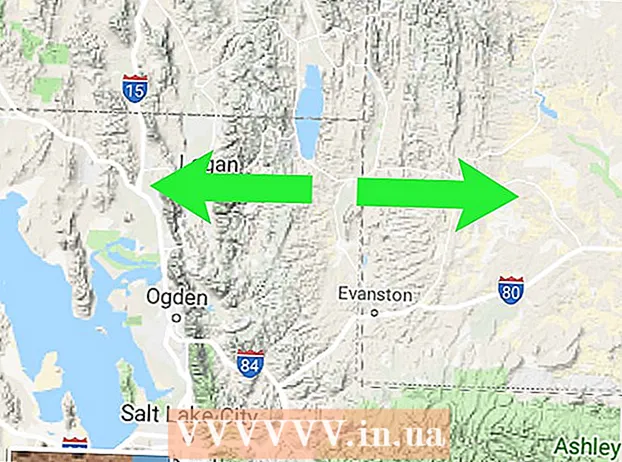Муаллиф:
Monica Porter
Санаи Таъсис:
18 Март 2021
Навсозӣ:
1 Июл 2024

Мундариҷа
Ин wikiHow ба шумо чӣ гуна сохтани сояҳоро дар паси тасвир дар Adobe Photoshop меомӯзонад.
Қадамҳо
Аксро дар Photoshop кушоед. Барои идома додан, замимаро бо тасвири кабуд бо калимаи "Заб"дар дохили, клик кунед Файл (Файл) дар сатри меню дар қисми болоии экран, тугмаи дигарро пахш кунед Кушодан ... (Кушоед) ва пас тасвирро интихоб кунед.
- Акси аслӣ бо заминаи шаффоф натиҷаҳои беҳтарин хоҳад дод. Барои ноил шудан ба ин, ба шумо лозим аст, ки аксеро, ки мехоҳед сояро аз тасвири замина ҷудо кунед, ҷудо кунед.

Қабати дорои аксеро, ки ба он шумо соя илова кардан мехоҳед, клик кунед. Қабатҳо дар равзанаи "Қабатҳо" дар поёни рости экран номбар карда мешаванд.
Интихобро клик кунед Қабатҳо дар сатри меню.

Амалро клик кунед Тақрири қабати ... (Такрори Қабат) дар менюи афтанда.- Шумо метавонед қабати навро тағир диҳед, вагарна қабат "нусхабардорӣ" номида хоҳад шуд.

Қабати нусхабардориро клик кунед.
Тасвири "Style Layer" -ро клик кунед. Ин тугма аст fx дар поёни равзанаи Қабатҳо.
Интихобро клик кунед Сояро афтонед ... (Тӯбро партоед).

Сояро танзим кунед. Воситаҳои дар равзанаи муколама бударо барои аниқтар истифода баред:- Шаффофият: шаффофият
- Кунҷ: кунҷе, ки нур сояро ба вуҷуд меорад
- Масофа: масофа аз ашё то тӯб
- Паҳн кардан: паҳнӣ ё майл ба тӯб
- Андоза: андозаи тӯб

Пахш кунед Хуб. таблиғ